串口配置
点击VS Code底部菜单栏中的串口按钮。

在VS Code顶部会弹出串口配置框,选择设备的串口号。
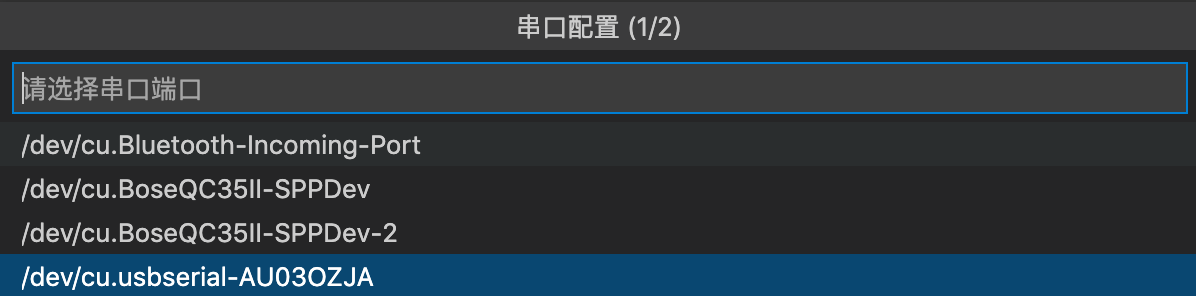
选择波特率。
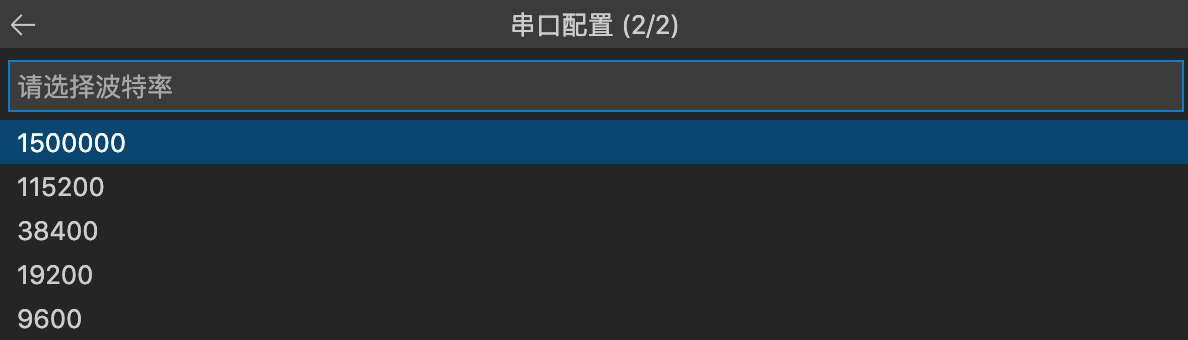
串口终端
配置完串口后,串口终端会自动打开,在串口终端里可以查看系统日志,或者输入命令跟系统进行交互。
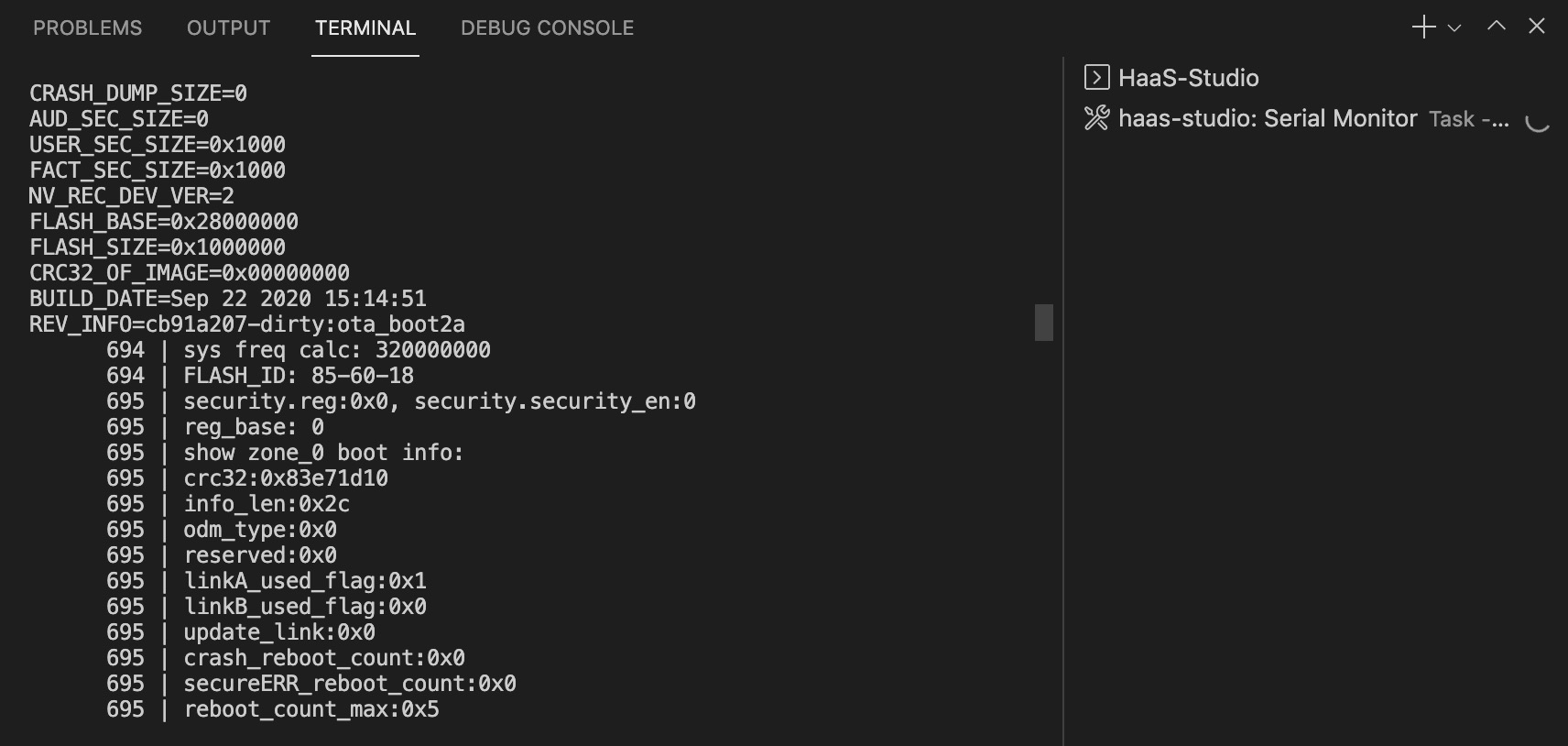
串口配置文件:
串口配置信息会存储在项目的.vscode/settings.json文件中。下次打开串口的时候会默认使用这里的配置信息,当串口号发生变化时,请删除下图中haasStudio.comPort和haasStudio.hardware.baudrate这2行串口配置信息,重新配置串口参数。
串口配置信息位置参考下图:
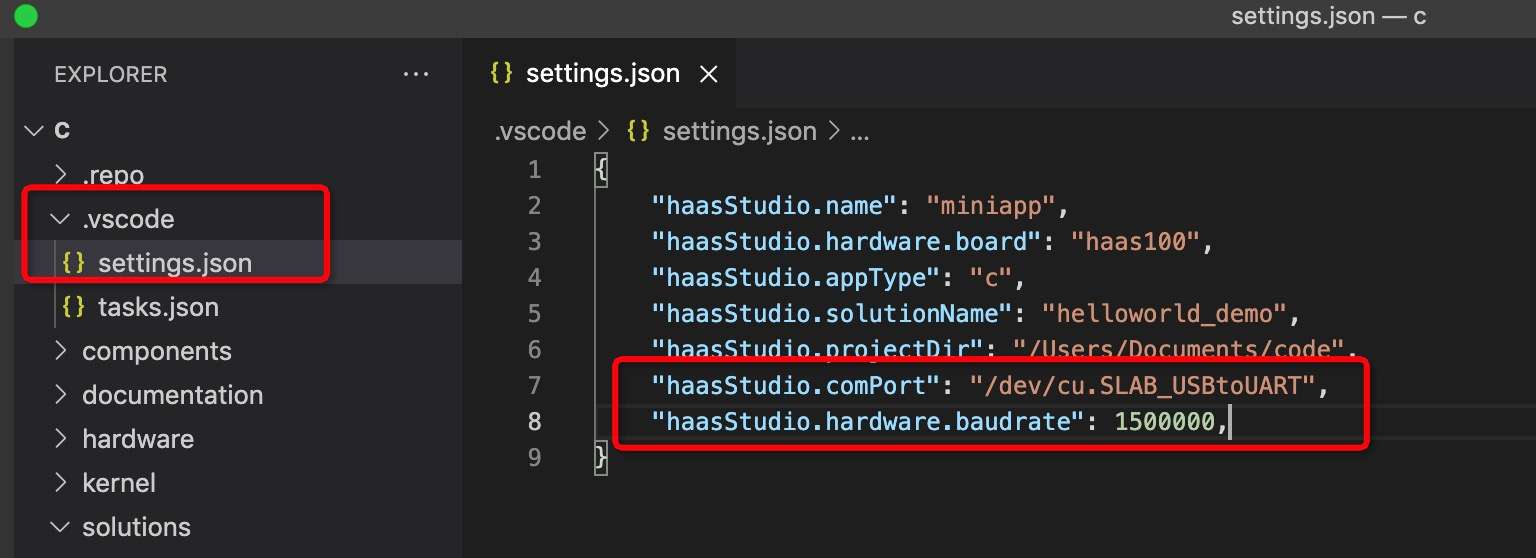
该文章对您有帮助吗?